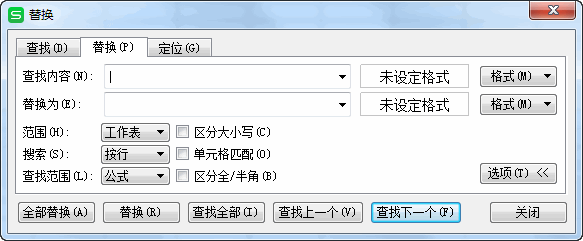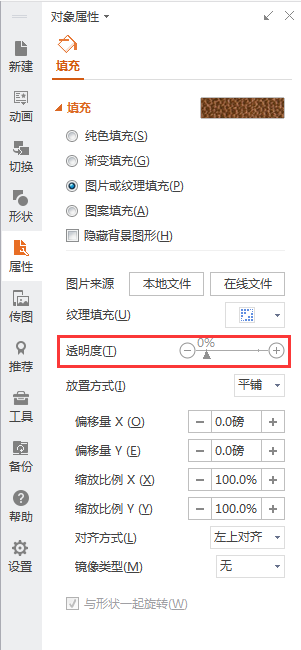国内牛人总结的Office相关操作的快捷键(office各种快捷键)


最近逛知乎,看到一篇关于讲Windows技巧的文章,看了以后感觉真心牛X呀!与其他的清一色罗列快捷键完全不同,由于原文太长,本站就只把其中关于Office软件相关部分的整合和排版下。
微软的Office也是我最常用的几个之一。下面侧重讲几个Word里面非常好用,但很少人知道的快捷键(挑重点讲,Office技巧应该都可以专门开个问题了!):
最基本的,shift+上下左右,可以用键盘从当前光标位置选择文本。当然可以配合各种其他导航键,比如Ctrl+上下左右,Home, End, PageUp/Down。此条对其他应用程序也有效!
知道了如何用键盘选择,那接下来一定要知道F2的妙用!选择好一片文本之后,按F2,光标会自动变成虚线,让你可以不用按住鼠标左键拖动,而是用键盘的方式,移动到任意位置!
如何快速放大缩小字体呢? Ctrl + Alt + < 就是缩小, Ctrl + Alt + > 就是放大,很直观吧!如果还想更详细的调整字体,Ctrl + D调出字体栏,配合Tab+Enter全键盘操作吧:)
Ctrl + Shift + C: 拷贝格式, Ctrl + Shift + V: 粘贴格式!类似格式刷,但比格式刷方便!
Ctrl + L 左对齐, Ctrl + R 右对齐, Ctrl + E 居中。
Ctrl + F查找, Ctrl + H 替换。然后关于替换,里面又大有学问!巧用替换,可以帮你节省大把大把时间!
Ctrl + Z是撤销,那还原呢?就是Ctrl + Y,撤销上一步撤销!
最后一招大杀器! Office中的“F4” – 重复上一步操作。什么意思呢?:
比如我输入abc, 按一下F4, 就会自动再输入一遍abc。
比如我刚刚为某一段文本设置好字体、颜色、缩进、格式。选择另一段文本,再按F4,就自动把刚刚设置的动作再重复一遍,应用到现在新选择。
还可以干什么?做表格时候,“在下方添加新行”这样的命令,全部都可以用F4重复!
最后,F4在PowerPoint也是同样的,可以干好多事!
最后推荐大家看下另外篇文章:Word 2013中自定义热键(快捷键)的方法
版权声明:本文内容由网络用户投稿,版权归原作者所有,本站不拥有其著作权,亦不承担相应法律责任。如果您发现本站中有涉嫌抄袭或描述失实的内容,请联系我们jiasou666@gmail.com 处理,核实后本网站将在24小时内删除侵权内容。
版权声明:本文内容由网络用户投稿,版权归原作者所有,本站不拥有其著作权,亦不承担相应法律责任。如果您发现本站中有涉嫌抄袭或描述失实的内容,请联系我们jiasou666@gmail.com 处理,核实后本网站将在24小时内删除侵权内容。